Schauen Sie sich die Themenartikel So beheben Sie das Problem: Die Laptop-Tastatur funktioniert nicht [2022] in der Kategorie an: https://ar.taphoamini.com/wiki/ bereitgestellt von der Website Ar.taphoamini.com.
Weitere Informationen zu diesem Thema So beheben Sie das Problem: Die Laptop-Tastatur funktioniert nicht [2022] finden Sie in den folgenden Artikeln: Wenn Sie einen Beitrag haben, kommentieren Sie ihn unter dem Artikel oder sehen Sie sich andere Artikel zum Thema So beheben Sie das Problem: Die Laptop-Tastatur funktioniert nicht [2022] im Abschnitt „Verwandte Artikel an.
Für Laptop-Benutzer ist dies eines der Probleme, die einen Tastaturausfall verhindern.
Warum nicht, die Natur eines tragbaren Laptops wird nicht tragbar sein. Denn wir müssen auf eine externe Ersatztastatur zurückgreifen.
Ich hatte es sogar ein paar Mal auf meinem Laptop. Ich finde es schwierig, wenn ich schreibe und spiele. Einige Buchstaben können nicht gedrückt werden.
Inhalt
Gründe für eine teilweise nicht funktionierende Laptop-Tastatur
Es gibt viele Gründe, warum Ihre Laptop-Tastatur teilweise beschädigt ist. Weil:
- Einige Treiber funktionieren nicht richtig
- Die Tastatur ist gesperrt
- Tastaturfehler durch Spritzwasser
- Es befindet sich Schmutz zwischen der Tastatur
- Die Gummitasten (Knöpfe) sind leicht beschädigt
- Der Tastaturteil ist beschädigt
- alter Laptop
So beheben Sie ein Problem mit einer teilweise defekten Laptop-Tastatur [2022]
Um dies zu beheben, möchte ich herausfinden, wie eine teilweise unkomprimierte Laptop-Tastatur repariert werden kann.
Wie gesagt, weil ich es erlebt habe. Wer weiß, ob es auf Ihrem Laptop funktioniert.
Grad: Für alle Laptop-Marken (ASUS, Acer, Toshiba, Lenovo, Dell, MSI, HP usw.)
1. Starten Sie den Laptop neu
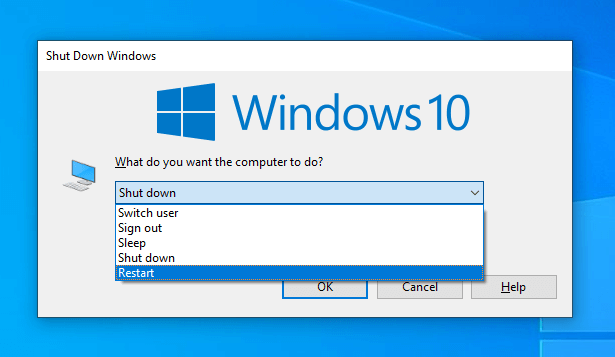
Sie können den Laptop neu starten, um dieses Problem zu lösen.
Aufgrund einiger Probleme mit der nicht funktionierenden Laptop-Tastatur können die Effekte versehentlich oder durch bestimmte Anwendungen deaktiviert werden.
Zusätzlich zum Neustart können Sie den Laptop vorübergehend ausschalten, den Akku für einige Minuten entfernen, ihn wieder einstecken und dann wieder einschalten.
2. Stellen Sie sicher, dass Ihre Laptop-Tastatur entsperrt ist

Stellen Sie sicher, dass Ihre Laptop-Tastatur entsperrt ist; das ist sehr wichtig.
Ähnlich wie früher, aber nicht weil der Stellplatz gesperrt (disabled) ist, sondern weil er gesperrt (blocked) ist.
Und der Locked-Effekt findet sich auf allen Tasten der Tastatur, oder hier nur auf einigen Tasten. Um zu verhindern, dass die Tastatur funktioniert.
Um dies sicherzustellen/zu beheben, habe ich in einem separaten Artikel besprochen, wie man eine gesperrte Laptop-Tastatur repariert. Bitte prüfen Sie dort.
3. Überprüfen Sie die Nummernsperre

Was hat Num Lock mit diesem Problem zu tun? Es ist eigentlich sehr relativ, wissen Sie.
Dies geschah plötzlich, als einige Buchstaben auf meinem Laptop nicht funktionierten.
Ohne den Grund zu finden, habe ich etwas später versehentlich die Nummernsperre deaktiviert, das Ergebnis erschien wieder, hehe.
Bitte versuchen Sie es zuerst.
4. Suchen Sie nach vorinstallierten Apps oder Treibern
Hast du schon einen bestimmten Treiber installiert? Oder vielleicht hat Ihre Tastatur eine Macke, welcher Treiber sollte zuerst installiert werden?
Das muss additionally überprüft werden. Dies kann einer der Gründe sein, warum die Tasten auf Ihrer Laptop-Tastatur teilweise funktionieren.
Die Methode ist einfach:
- Versuchen Sie zunächst, sich daran zu erinnern, ob die Treiber zuvor installiert wurden?
- Zweitens, wenn ja, deinstallieren Sie zuerst den Laptop-Tastaturtreiber.
Wie zu entfernen:
- Klicken Sie auf die Schaltfläche Start
- Öffnen Sie dann die Systemsteuerung
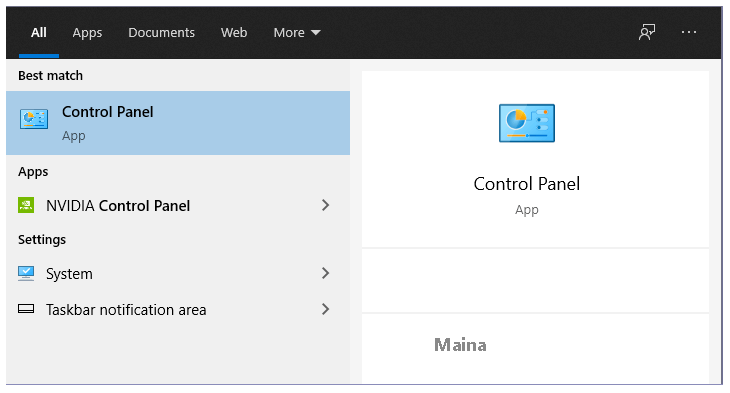
- Gehen Sie zum Menü Programm deinstallieren
- Bitte deinstallieren Sie das Programm
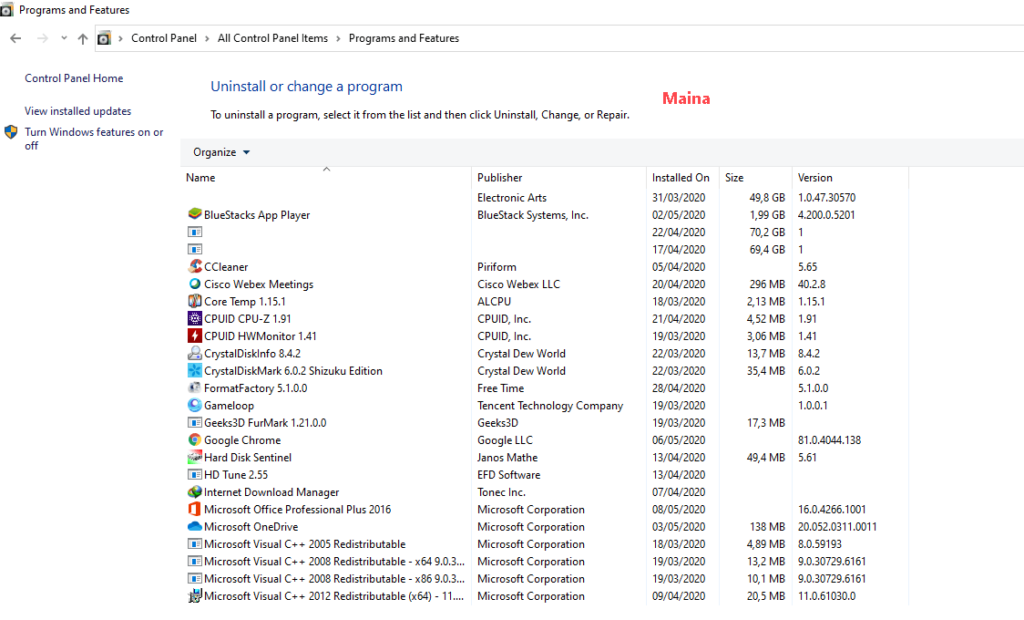
Notiz:
- Sie können auch eine Anwendung wie CCleaner ausprobieren, um vorhandenen Protokollmüll zu bereinigen (zu bereinigen).
- Als ich nach einer Möglichkeit suchte, einen Teilfehler zu beheben Acer-Laptop Tastatur, das Ergebnis kann 😀 sein
5. Installieren Sie den Laptop-Tastaturtreiber neu
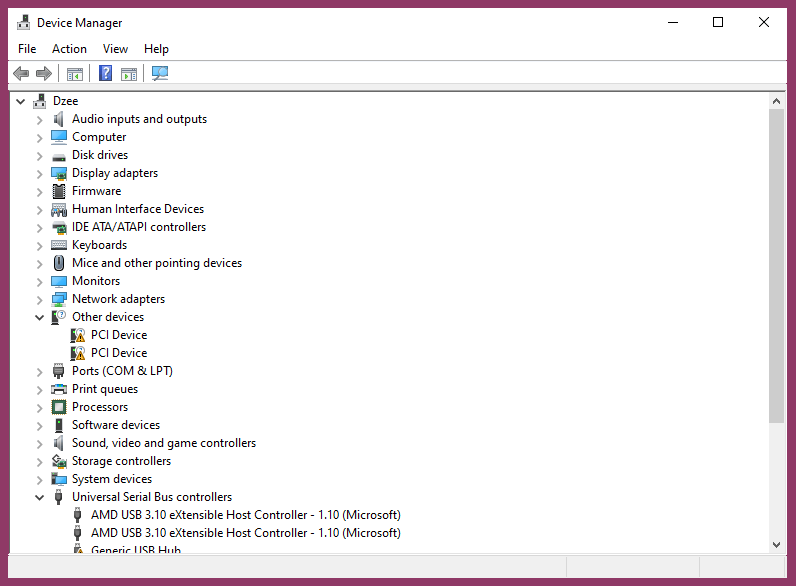
Klingt genauso wie oben, aber die Diskussion hier dreht sich um Treiber Gerätemanagerund Anwendungstreiber nicht installiert.
Hier werden additionally alle Laptop-Geräte automatisch vom Geräte-Manager erkannt und einige (Standard-)Treiber installiert.
Treiber-Update empfohlen:
- Der Trick ist die Öffnung Gerätemanager (über die Suchleiste)
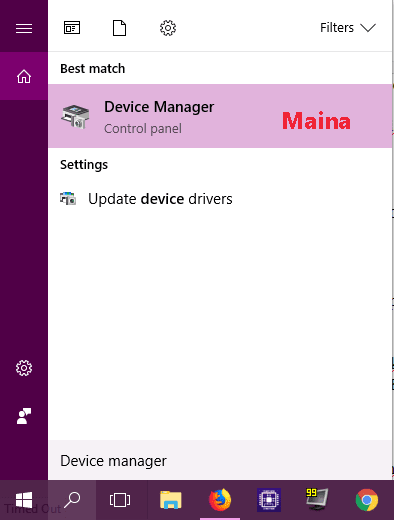
- Gehen Sie zu den Tastatureinstellungen >> wählen Sie eine (die)
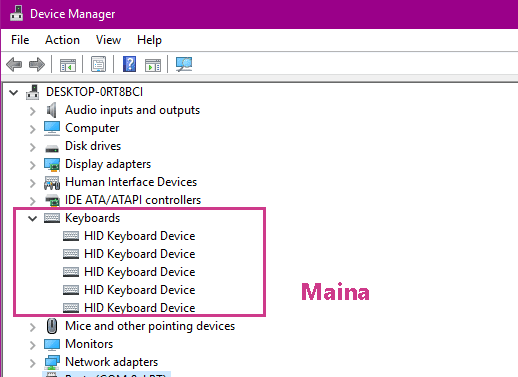
- Dann klick aktualisieren Sie den Treiber.
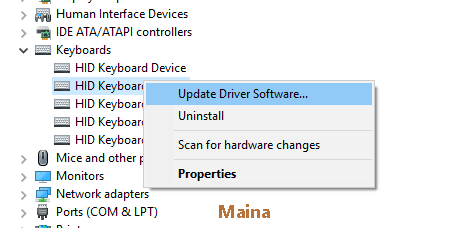
- Folgen Sie dann den Schritten.
Notiz:
Vergessen Sie nicht, Ihren Laptop nach Abschluss des Vorgangs neu zu starten.
6. Stellen Sie sicher, dass die Laptop-Tastatur nicht auf dem Kopf steht

Umschalttasten auf einer Laptop-Tastatur können auch so aussehen, als ob die Tastatur nicht teilweise gedrückt werden kann.
Was passiert beispielsweise, wenn WASD-Buchstaben mit Pfeilen gemischt werden? Ja, auf den ersten Blick scheint es nicht zu funktionieren.
Ich habe die Lösung auf dieser Seite besprochen. Versuchen Sie, die verschobene Tastatur zu reparieren.
7. Wischen Sie die Laptop-Tastatur ab

Eine Laptop-Tastatur ist verschmutzt, was die Funktionalität der Tastatur beeinträchtigen und die Verwendung einiger (oder aller) Tasten erschweren oder unmöglich machen kann.
Wischen Sie zuerst die Tasten Ihrer Laptop-Tastatur mit einem Tuch ab. Zumindest um den Staub auf dem Faden verschwinden zu lassen.
Und wenn Sie die zuvor erwähnte Keyboard Tester-App verwendet haben, können Sie sich auf nicht funktionierende Tastaturen konzentrieren.
Tatsächlich empfehlen wir Ihnen hier, diesen Fehler zu beheben und dann die Platine unter der Gummitastatur zu reinigen.
Dies ist jedoch nicht für diejenigen zu empfehlen, die dies noch nie zuvor getan haben, da sich die Haken bei einem Bruch lösen und nicht wieder angebracht werden können.
8. Überprüfen Sie den Laptop-Tastaturanschluss
(*5*)
Der Laptop verfügt über einen Anschluss, mit dem Sie die Tastatur zum Arbeiten anschließen können.
Der Stecker ist oft verschmutzt, locker oder nicht. Der Effekt kann Probleme verursachen, wenn die Laptop-Tastatur teilweise nicht richtig funktioniert
Um dies zu beheben, müssen wir den Stecker überprüfen, ihn herausziehen und dann wieder einstecken, bis er fest sitzt.
Aber da es zerlegt werden muss, können Sie vielleicht die folgende Methode verwenden.
9. Laptop-Service

Wenn das Problem bei der Komponente liegt und Sie es nicht selbst beheben können, empfehle ich Ihnen, es zu einem Servicecenter zu bringen.
Zum Beispiel ist dies, wie das Steckerproblem, ein einfaches Problem (für Techniker).
Aber wenn Sie es nicht erlebt haben, kann die Tastatur unbrauchbar werden.
| Reparaturkosten (Gewährleistung) | Tastaturersatzrate |
| Frei | 500 bis 3000 Rupien |
Soweit ich weiß, ist es kostenlos (wenn noch Garantie besteht). Und wenn Sie die Tastatur ersetzen müssen, vielleicht 500 bis 3000 Rupien.
10. Ändern Sie die Tastatureinstellungen
Viele Laptopbenutzer versuchen oft, ihre Laptopeinstellungen zu ändern. Achten Sie darauf, die Tastatur nicht zu beschädigen.
Um dies zu beseitigen, müssen Sie die Tastatureinstellungen des Laptops erneut auf Fehler überprüfen.
Siehe unten, wie man Tastatureinstellungen eingibt.
- Klicken Sie auf das Hauptmenü in der unteren linken Ecke.
- Wählen Schalttafel.
- Wählen Einfacher Zugriff.
- klicken Der Austausch der Tastatur funktioniert.
- Schalte es aus Aktivieren Sie die Sticky-Buttons.
- Schalte es aus Aktivieren Sie die Filterschaltflächen.
- Wählen Schuldner.
- Bereit.
Tastaturtasten auf Fehler prüfen (optionally available)
Bevor Sie fortfahren, testen Sie die Funktion der Tastaturtaste und prüfen Sie, ob dieses Problem besteht (falls zutreffend).
Verschließe es
Daher der Artikel zur Überwindung einer teilweise funktionierenden Laptop-Tastatur. Es kann gesagt werden, dass einige dieser Lektionen schwierig anzuwenden sind. Also tun Sie, was Sie können.
Ein kleiner Vorschlag ist, dass, wenn Ihre Laptop-Tastatur beschädigt ist, es aber keine Kosten für den Austausch gibt, zuerst die externe Tastatur verwenden. Der Preis ist ebenfalls niedrig (im Durchschnitt liegt er bei etwa 200-1000 Rupien).
Diese externe Tastatur ist garantiert lesbar, da sie einen USB-Anschluss als Anschlussport verwendet.
Allenfalls wird es ein wenig lästig sein, wenn Sie einen Laptop herumtragen. Wie gesagt jeje...
Wenn jemand interessiert ist, schreiben und senden Sie es in den Kommentarbereich unten.
Ich hoffe, Sie finden es nützlich.
Einige Bilder zum Thema So beheben Sie das Problem: Die Laptop-Tastatur funktioniert nicht [2022]
![So beheben Sie das Problem: Die Laptop-Tastatur funktioniert nicht [2022]](https://ar.taphoamini.com/wp-content/uploads/2022/07/1657221130_754_So-beheben-Sie-das-Problem-Die-Laptop-Tastatur-funktioniert-nicht-2022.jpg)
Einige verwandte Schlüsselwörter, nach denen die Leute zum Thema suchen So beheben Sie das Problem: Die Laptop-Tastatur funktioniert nicht [2022]
#beheben #Sie #das #Problem #Die #LaptopTastatur #funktioniert #nicht
Weitere Informationen zu Schlüsselwörtern So beheben Sie das Problem: Die Laptop-Tastatur funktioniert nicht [2022] auf Bing anzeigen
Die Anzeige von Artikeln zum Thema So beheben Sie das Problem: Die Laptop-Tastatur funktioniert nicht [2022] ist beendet. Wenn Sie die Informationen in diesem Artikel nützlich finden, teilen Sie sie bitte. vielen Dank.
